5 rozwiązań dla VPN nie działa na iPhonie
Autor: Vernon Roderick, Ostatnia aktualizacja: 13 kwietnia 2020 r
To nie przypadek, że tak się dzieje dysfunkcyjna usługa VPN na iPhonie. To w rzeczywistości bardzo częsty przypadek dla użytkowników iOS. Zwykle znajdujesz się w trudnej sytuacji, w której nie możesz prawidłowo korzystać z VPN. Ma problemy z połączeniem lub w ogóle nie działa. W obu przypadkach będziesz musiał dowiedzieć się, dlaczego.
Na szczęście mamy coś dla Ciebie. Ale zanim przejdziemy do rozwiązań VPN nie działa na iPhonie, musisz najpierw dowiedzieć się więcej o problemie. Zacznijmy od krótkiego przeglądu tego, czym jest VPN.
Co to jest VPN?Dlaczego VPN nie działa na iPhonie?Rozwiązanie nr 1: Użyj oprogramowania innej firmyRozwiązanie nr 2: Sprawdź swoją siećRozwiązanie nr 3: Sprawdź narzędzie VPNRozwiązanie nr 4: Wymuś ponowne uruchomienie iPhone'aRozwiązanie 5: Ponownie skonfiguruj VPN ręczniebottom Line
Co to jest VPN?
VPN oznacza Virtual Private Network. VPN to sieć, która pozwala urządzeniu na bezpośrednie połączenie z inną siecią, do której pierwotnie nie masz dostępu. Jest to zwykle wykorzystywane przez firmy, aby mogły przekierować swoje połączenie do wybranej lokalizacji. Zapewni im to bezpieczniejsze połączenie, aby ich zadanie było płynniejsze.
Dodatkowo większość publiczna Wi-Fi zobaczysz, że użyłeś VPN, aby wzmocnić połączenie, a tym samym przyspieszyć Internet. Jeśli chodzi o iPhone'y, VPN są używane, aby wyglądać, jakby połączenie było z innej lokalizacji. Może pochodzić z innego stanu, a nawet kraju. Zwykle odbywa się to w taki sposób, aby uzyskać dostęp do funkcji, które zwykle nie są dostępne w twoim regionie.
To prawie wszystko, co musisz wiedzieć o VPN lub wirtualnej sieci prywatnej. Jednak nawet ta wiedza nie wystarcza, aby przejść przez problem z VPN nie działającym na iPhonie. Po pierwsze, musisz nauczyć się przyczyny.
Dlaczego VPN nie działa na iPhonie?
Istnieje wiele przyczyn, dla których VPN nie działa na iPhonie. Ale na początek musisz zrozumieć, że VPN jest zwykle nieefektywny. Dlatego normalne jest, że powoduje problemy. Niektóre typowe problemy to spowolnienie, niestabilne połączenia i inne.
Ponadto może wystąpić opóźnienie między każdą transakcją przeprowadzoną za pośrednictwem połączenia. Dlatego wielu uważa VPN za niewiarygodny. Jest to szczególnie prawdziwe, jeśli chodzi o iPhone'y. Włączenie VPN oznacza próbę połączenia się z siecią, która nie jest normalnie dostępna. Połączenie będzie oczywiście słabsze niż zwykle.
Bardziej niż cokolwiek innego, podczas gdy wiele osób myśli, że VPN przyspieszy ich internet, istnieje szansa, że przepustowość wykorzystywana przez użytkownika zostanie zatkana, co spowoduje, że urządzenie nie będzie mogło się już połączyć.
To powinno wystarczyć, aby dać ci wyobrażenie o tym, jak działa VPN i dlaczego VPN nie działa na iPhonie. Teraz przejdźmy do rozwiązań, zaczynając od naszej najlepszej rekomendacji.
Rozwiązanie nr 1: Użyj oprogramowania innej firmy
Najlepszą radą, jaką możemy Ci dać, jest korzystanie z oprogramowania innych firm. Skoro już przede wszystkim korzystasz z oprogramowania firm trzecich do VPN, co jest jeszcze jedno? Z tego powodu zalecamy FoneDog iOS System Recovery.
Odzyskiwanie systemu FoneDog iOS to oprogramowanie firmy FoneDog, które specjalizuje się w przeprowadzaniu napraw typowych problemów z systemem operacyjnym iOS. Dotyczy to scenariuszy, w których iPhone utknął na ekranie rozruchowym, iTunes wyświetla niezliczone komunikaty o błędach, a co najważniejsze, VPN nie działa na iPhonie.
Odzyskiwanie systemu iOS
Napraw różne problemy z systemem iOS, takie jak tryb odzyskiwania, tryb DFU, zapętlenie białego ekranu przy starcie itp.
Ustaw urządzenie iOS na normalne z białego logo Apple, czarnego ekranu, niebieskiego ekranu, czerwonego ekranu.
Napraw tylko iOS na normalnym poziomie, bez utraty danych.
Napraw błąd iTunes 3600, błąd 9, błąd 14 i różne kody błędów iPhone'a
Odblokuj iPhone'a, iPada i iPoda touch.
Darmowe pobieranie
Darmowe pobieranie

Oprogramowanie oferuje dwie metody robienia tego i obsługuje większość urządzeń. Tak czy inaczej, oto kroki, które należy wykonać, aby użyć odzyskiwania systemu FoneDog iOS:
Krok 1: Uruchom odzyskiwanie systemu FoneDog iOS
Po pierwsze, na komputerze pobierz i zainstaluj oprogramowanie z oficjalnej strony FoneDog. Po zakończeniu otwórz oprogramowanie, a otrzymasz interfejs z wieloma opcjami. Wybierz Odzyskiwanie systemu iOS z opcji podczas podłączania iPhone'a do komputera. Następnie kliknij przycisk Start.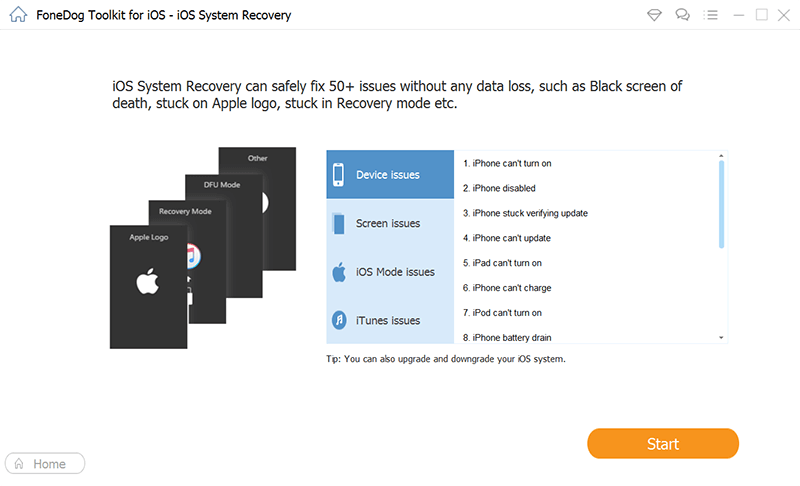
Krok 2: Pobierz oprogramowanie wewnętrzne
Oprogramowanie FoneDog spróbuje znaleźć najnowsze oprogramowanie układowe dla urządzenia z systemem iOS. Musisz jedynie określić swoje urządzenie, wybierając kategorię, typ, model i wersję, w której chcesz zaktualizować. Odbywa się to w następnym interfejsie. Następnie kliknij przycisk Napraw.
Krok 3: Rozpocznij naprawę
Odzyskiwanie systemu FoneDog iOS rozpocznie teraz proces odzyskiwania urządzenia. To rozwiąże większość problemów, które obecnie występują na twoim iPhonie, takich jak VPN nie działający na iPhonie. Upewnij się, że nie przerywasz tego procesu, unikając korzystania z urządzenia. Ma to na celu uniknięcie możliwości niezamierzonego zablokowania urządzenia. Po zakończeniu odzyskiwania urządzenie uruchomi się ponownie i wystarczy odłączyć iPhone'a.
W tym momencie iPhone, który kiedyś stał się bezużyteczny pod względem VPN, jest teraz w pełni funkcjonalny. To powinno rozwiązać problem z VPN nie działającym na iPhonie. Jeśli tak nie jest, problem może wynikać z problemu z siecią.
Darmowe pobieranieDarmowe pobieranie
Rozwiązanie nr 2: Sprawdź swoją sieć
Wiemy już, że VPN jest wirtualną siecią prywatną, więc naturalne jest założenie, że jeśli jest jakiś problem z twoją VPN, to jest to problem z twoją siecią. Ponieważ tak jest, będziemy musieli sprawdzić sieć, zanim cokolwiek innego. Istnieje wiele sposobów, aby to zrobić. Zacznijmy od naszego pierwszego rozwiązania.
Zapewnij stabilne połączenie
Pierwszą opcją jest najpierw sprawdzenie połączenia, czy jest wystarczające do obsługi używanej sieci VPN. Można to zrobić za pomocą testu prędkości sieci, więc od Ciebie zależy, jakiego narzędzia do testowania prędkości używasz. Innym sposobem sprawdzenia połączenia jest przełączenie na inne połączenie i sprawdzenie, czy działa dobrze. Jeśli tak, to być może problem dotyczy Wi-Fi, a nie VPN.
Zrestartować ustawienia sieci
Jeśli wspomniana opcja okazała się taka, jak myślisz, a problemem jest naprawdę połączenie sieciowe, musisz zresetować jej ustawienia. Możesz to zrobić, przechodząc do aplikacji Ustawienia, a następnie Ogólne, a następnie Resetuj. Tutaj wybierz opcję Resetuj ustawienia sieci.
Sprawdź dane komórkowe
Ostatnim krokiem jest sprawdzenie danych komórkowych na wypadek, gdyby to był problem. Oczywiście ma to zastosowanie tylko wtedy, gdy używasz danych komórkowych do VPN. W takich przypadkach możesz rozwiązać problem, wykonując następujące kroki:
- Przejdź do aplikacji Ustawienia.
- Wybierz opcję Komórkowa.
- Stuknij przełącznik obok opcji Dane komórkowe i wyłącz go.
- Poczekaj kilka sekund przed ponownym włączeniem.
- Sprawdź połączenie VPN.
Ponowne uruchomienie danych komórkowych jest jednym ze sposobów naprawienia VPN nie działającego na iPhonie, na wypadek, gdyby problem nie dotyczył VPN. Jeśli jednak tak jest, istnieje duże prawdopodobieństwo, że wynika to z narzędzia VPN.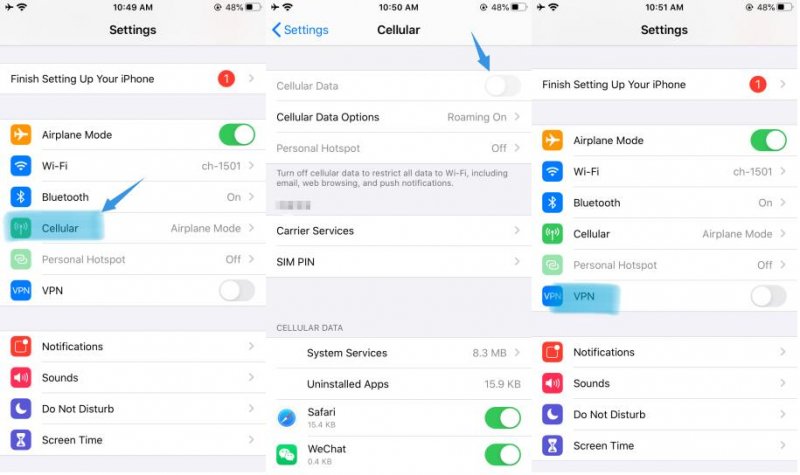
Rozwiązanie nr 3: Sprawdź narzędzie VPN
Istnieje tylko kilka możliwości rozwiązania problemu z VPN nie działającym na iPhonie. Problem leży w sieci, telefonie iPhone lub narzędziu VPN. Na szczęście masz kilka opcji, jeśli kiedykolwiek dowiesz się, że problem leży w samym narzędziu VPN. Zacznijmy od pierwszej opcji.
Zapewnij bezpieczeństwo narzędzia
Czasami narzędzia VPN mogą być złośliwe, ponieważ zawierają wirusy i złośliwe oprogramowanie. Tak więc, aby sprawdzić, czy problem dotyczy narzędzia VPN, musisz uruchomić z nim swoją aplikację antywirusową. Upewnij się również, że aplikacja pochodzi ze Sklepu Play. Jeśli nie jest wypełniony wirusem, być może problem polega na tym, że jest pełen błędów. Można to naprawić, aktualizując narzędzie, ponieważ jest prawdopodobne, że najnowsza aktualizacja już rozwiązała błędy.
Uruchom ponownie narzędzie
Może również wystąpić przypadek, w którym pamięć podręczna stanowi problem. Aby rozwiązać taki problem, musisz wyczyścić pamięć podręczną, a jednym ze sposobów jest zrestartowanie narzędzia VPN, wykonując następujące czynności:
- Uruchom używane narzędzie VPN, zamknij je, odczekaj kilka sekund, a następnie ponownie otwórz narzędzie, aby spróbować ponownie nawiązać połączenie.
- Jeśli to nie rozwiąże problemu, przejdź do aplikacji Ustawienia, a następnie przejdź do VPN. Tutaj możesz włączać i wyłączać przełącznik, aby sprawdzić, czy działa.
Przełącz się na inny region
Każde narzędzie VPN ma opcję przełączenia sieci do innego regionu. Oczywiście kroki będą zależeć od używanego narzędzia VPN. Jednak następujące kroki powinny zawsze być wykonalne niezależnie od narzędzia:
- Uruchom narzędzie usługi VPN.
- Z listy regionów wybierz ten, który preferujesz. Jeśli istnieje opcja Zoptymalizowana, upewnij się, że ta opcja jest zaznaczona.
Przełącz na inne narzędzie
Jeśli przejście do innego regionu nie jest możliwe, być może nadszedł czas, aby poszukać lepszego narzędzia VPN, ponieważ to, którego używasz, najwyraźniej nie jest przyzwoite. Powinno to również poinformować Cię, czy problem rzeczywiście dotyczy narzędzia VPN, połączenia sieciowego lub urządzenia.
Rozwiązanie nr 4: Wymuś ponowne uruchomienie iPhone'a
Jak powiedzieliśmy w poprzedniej sekcji, istnieje kilka powodów, dla których VPN nie działa na iPhonie. Może to być spowodowane problemami z siecią, problemami z aplikacjami lub problemami z urządzeniem. Zajęliśmy się już pierwszymi dwoma, teraz przejdziemy do momentu, gdy problem leży w urządzeniu.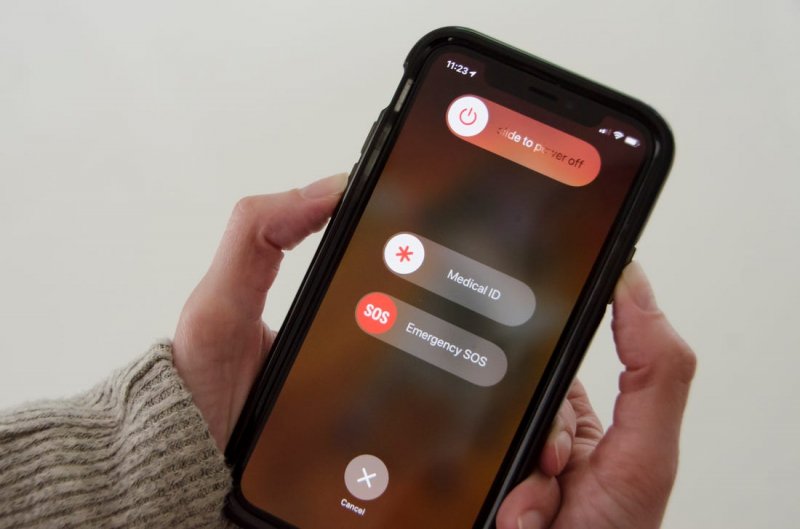
Na szczęście nie ma wielu możliwości, jeśli chodzi o problemy z urządzeniem. Jedyną możliwością jest to, że wystąpił problem z procesem uruchamiania, który spowodował dysfunkcję VPN. Aby rozwiązać problem, skorzystamy z Force Restart. Każdy tryb iPhone'a ma inne sposoby uzyskania dostępu do Force Restart. Oto kroki dla każdego modelu:
- iPhone 6 lub wcześniejszy. Naciśnij przycisk zasilania, przytrzymując przycisk Home, aż pojawi się logo Apple.
- iPhone 7 i iPhone Plus. Przytrzymaj przycisk zasilania wraz z przyciskiem zmniejszania głośności, aż pojawi się logo Apple.
- iPhone 8 lub nowszy. Szybko naciśnij przycisk zwiększania głośności, a następnie przycisk zmniejszania głośności bez przytrzymywania ich przez ponad sekundę, a następnie przytrzymaj przycisk zasilania, aż pojawi się logo Apple.
To powinno wystarczyć do rozwiązania wszelkich drobnych problemów na telefonie iPhone, takich jak VPN nie działający na telefonie iPhone. Jednak, jak powiedzieliśmy wcześniej, będzie to miało zastosowanie tylko wtedy, gdy problem leży w samym urządzeniu. Jeśli tak nie jest, masz tylko jedną ostatnią opcję.
Rozwiązanie 5: Ponownie skonfiguruj VPN ręcznie
Przez większość czasu problem z VPN nie działa na iPhonie jest spowodowany tym, że użytkownik nie skonfigurował prawidłowo VPN. Konfiguracja nie będzie trudna, ale jeśli chcesz, aby działała płynnie, będziesz musiał ściśle przestrzegać kroków. Powiedziawszy to, oto kroki, które musisz wykonać, aby ponownie skonfigurować VPN:
- Przejdź do aplikacji Ustawienia na telefonie iPhone.
- Wybierz Ogólne.
- Teraz dotknij VPN, a następnie Konfiguracja VPN.
- Stuknij w Typ, a następnie z menu rozwijanego Typ VPN, wybierz L2TP, IPSec lub IKEv2.
- Teraz wróć do poprzedniego ekranu, dotykając przycisku Wstecz.
- Wprowadź informacje o ustawieniach VPN, które masz w swojej usłudze VPN, a następnie użyj zwykle używanego loginu uwierzytelniającego, takiego jak nazwa użytkownika i hasło.
- Możesz włączyć serwer proxy, jeśli zwykle używasz go w tej sieci VPN, wybierając opcję Auto lub Ręcznie.
- Teraz dotknij Gotowe.
- Aby korzystać z VPN, po prostu przejdź do VPN w Ustawieniach, a następnie włącz ją lub wyłącz.
To powinno być wszystko, co musisz wiedzieć o rekonfiguracji VPN. Powinno to zagwarantować, że problem z VPN nie działa na iPhone'ie zostanie rozwiązany.
Odzyskiwanie systemu iOS
Napraw różne problemy z systemem iOS, takie jak tryb odzyskiwania, tryb DFU, zapętlenie białego ekranu przy starcie itp.
Ustaw urządzenie iOS na normalne z białego logo Apple, czarnego ekranu, niebieskiego ekranu, czerwonego ekranu.
Napraw tylko iOS na normalnym poziomie, bez utraty danych.
Napraw błąd iTunes 3600, błąd 9, błąd 14 i różne kody błędów iPhone'a
Odblokuj iPhone'a, iPada i iPoda touch.
Darmowe pobieranie
Darmowe pobieranie

bottom Line
Istnieje wiele powodów, dla których warto korzystać z VPN. Nie jest to jednak najlepsza opcja, jeśli rozmawiamy logicznie. Jest tak, ponieważ istnieje wiele problemów dotyczących VPN. Jednym z tych problemów jest VPN nie działa na iPhonie.
Choć może być daleki od ideału, jest nadal bardzo przydatny. Więc jeśli naprawdę chcesz korzystać z VPN, musisz dowiedzieć się więcej na ten temat. Omówiliśmy rozwiązania, które są bardzo ważne, ale musisz także wiedzieć, czym jest VPN w ogóle. Powiedziawszy to, mam nadzieję, ten artykuł pomógł ci zrozumieć, czym naprawdę jest VPN.
Zostaw komentarz
Komentarz
Odzyskiwanie systemu iOS
Napraw różne błędy systemowe iOS z powrotem do normalnego stanu.
Darmowe pobieranie Darmowe pobieranieGorące artykuły
- Jak uzyskać dostęp do Apple Mac OS High Sierra bez hasła
- Jak przywrócić ustawienia fabryczne iPada
- Jak udostępniać zdjęcia na żywo jako gif na iPhonie / iPadzie
- Poprawka: nie można odświeżyć kanału na Instagramie
- Kompletny przewodnik dotyczący powiadomień Instagrm
- Jak naprawić iPhone nie wykrywa karty SIM
- Jak wyłączyć sterowanie głosowe
- Jak przekierowywać połączenia na iPhonie
/
CIEKAWYDULL
/
PROSTYTRUDNY
Dziękuję Ci! Oto twoje wybory:
Doskonały
Ocena: 4.6 / 5 (na podstawie 100 oceny)
